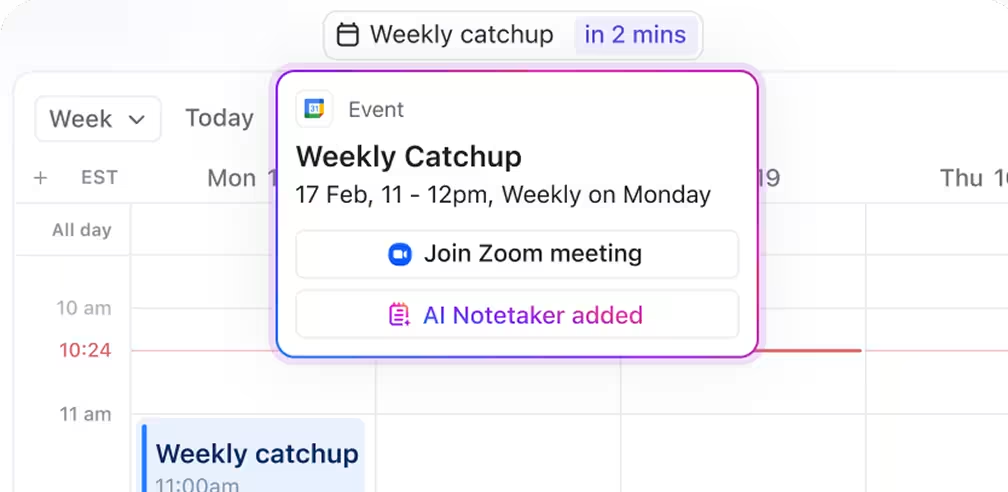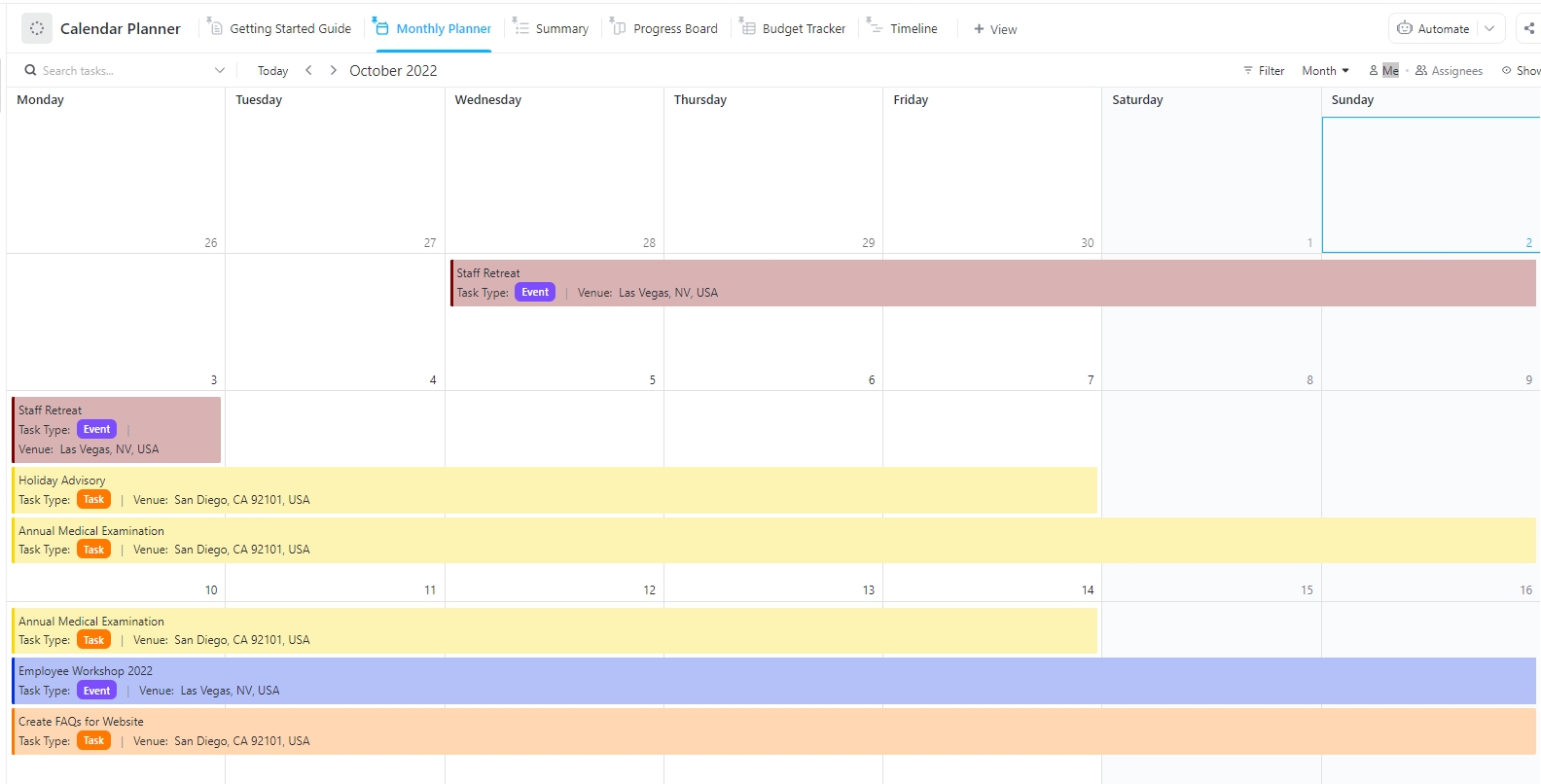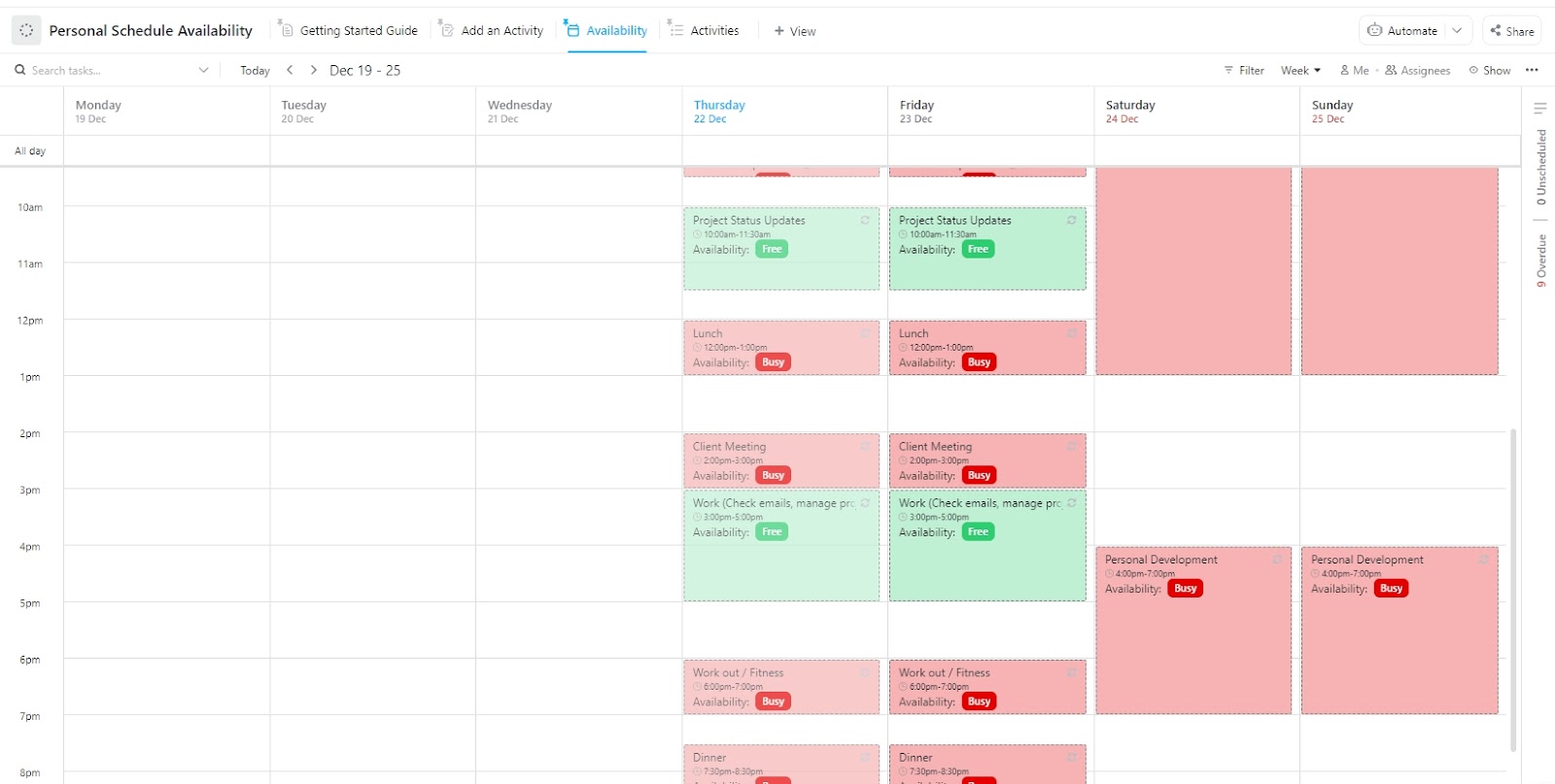Sie sind gerade mitten in einer Brainstorming-Sitzung mit Ihrem Team, als eine Erinnerung auftaucht: Zahnarzttermin. Hätte ich ganz vergessen.
Die Balance zwischen Arbeit und Privatleben ist schon eine Zirkusnummer, und das Hin- und Herspringen zwischen Ihrem Arbeitskalender, Ihrem privaten Kalender und verschiedenen Apps trägt nur noch mehr zum Chaos bei. Ob Essensplanung, Fitnessprogramme oder das Abholen der Kinder von der Schule – alles unter einen Hut zu bringen, kann sich wie ein Vollzeitjob anfühlen.
Viele Menschen verwalten mehrere Kalender und haben dennoch Terminkonflikte. Aber es gibt eine bessere Lösung.
In diesem Leitfaden erfahren Sie, wie Sie private und geschäftliche Google Kalender in einer übersichtlichen Ansicht zusammenführen können. Von der Synchronisierung von Kalenderereignissen bis hin zur Anpassung der Kalendereinstellungen führen wir Sie Schritt für Schritt durch das Zusammenführen mehrerer Kalender, damit Ihr Zeitplan endlich für Sie und nicht gegen Sie arbeitet. Außerdem zeigen wir Ihnen eine weitere, noch effizientere Option!
🧠 Wissenswertes: Alte Zivilisationen wie die Babylonier und Ägypter achteten genau auf die Mondzyklen, um Transporte, die Landwirtschaft und religiöse Ereignisse zu planen. Vor der Erfindung des künstlichen Lichts hatte der Mond einen enormen Einfluss auf die Zeitmessung!
Warum private und berufliche Kalender zusammenführen?
Henry Ford revolutionierte die Fertigung mit dem Fließband und rationalisierte so die Produktion. Was wäre, wenn jeder Teil dieser Fertigungsstraße nach seinem eigenen Zeitplan arbeiten würde, ohne Rücksicht auf die anderen? Chaos, oder?
So kann sich Ihr Leben mit getrennten Kalendern anfühlen. Sie führen denselben Prozess auf zwei getrennten Fließbändern aus – Ihrem Arbeits- und Ihrem Privatleben – ohne jegliche Synchronisierung.
Durch das Zusammenführen mehrerer Google Kalender, beispielsweise Ihrer beruflichen und privaten Kalender, haben Sie alles an einem Ort. Eine großartige Möglichkeit, smarter zu planen und entspannter zu leben, oder?
Das macht den Unterschied:
- Vermeiden Sie doppelte Terminvereinbarungen: Es gibt nichts Schlimmeres, als festzustellen, dass Sie ein Meeting mit einem Client und das Geburtstagsessen eines Freundes zur gleichen Zeit geplant haben. Wenn Ihre Kalender getrennt sind, sind es auch Ihre Prioritäten. Durch das Zusammenführen mehrerer Kalender können Sie Überschneidungen sofort erkennen und bleiben organisiert
- Gönnen Sie Ihrem Gehirn eine Pause: Wenn Sie mehrere Kalender im Blick behalten müssen, ist Ihr Gehirn ständig mit Multitasking beschäftigt. Ein einheitlicher Kalender bedeutet weniger Registerkarten in Ihrem Kopf und einen wesentlich reibungsloseren Workflow
- Setzen Sie bessere Grenzen – ohne etwas zu verpassen: Die Grenzen zwischen Arbeit und Privatleben zu verwischen, muss nicht zwangsläufig zu Burnout führen. Wenn Sie alles auf einen Blick sehen, können Sie eher klare Arbeitszeiten festlegen und Ihre Freizeit ohne schlechtes Gewissen genießen
- *verschaffen Sie sich einen Überblick über Ihr Leben: Durch das Zusammenführen mehrerer Google Kalender erhalten Sie einen wichtigen Überblick, ähnlich wie ein CEO, der die Leistung seines gesamten Unternehmens auf einen Blick sieht. Dies trägt wesentlich dazu bei, eine gute Integration von Arbeit und Privatleben zu erreichen, nicht nur eine Balance
- Ein Kalender für Ihren Tag: Kein App-Hopping oder Kalender-Durcheinander mehr. Durch das Zusammenführen mehrerer Google Kalender bleiben Sie organisiert, können ähnliche Aufgaben bündeln, Zeit für konzentriertes Arbeiten schaffen und verhindern, dass Termine und persönliche Pläne unter den Tisch fallen
🧠 Wissenswertes: Im Jahr 1773 führte der Philadelphier Verleger Robert Aitken mit dem "Aitken's Register" einen der ersten bekannten Tagesplaner ein. Er war in Wochen unterteilt und ermöglichte es Benutzern, auf der linken Seite Ausgaben und auf der rechten Seite Notizen oder Termine zu notieren, wodurch der Grundstein für moderne Terminkalender gelegt wurde.
So kombinieren Sie berufliche und private Google Kalender
Leider bieten die Google Kalender-Hacks noch keine integrierte Funktion zum Zusammenführen Ihrer verschiedenen Kalender. Es gibt jedoch einfache Möglichkeiten, mehrere Kalender gleichzeitig anzuzeigen und zu verwalten.
Am besten geben Sie einen Kalender für das andere Konto frei und abonnieren ihn, um in Echtzeit darauf zugreifen zu können.
Wir zeigen Ihnen, wie das geht:
Schritt 1: Geben Sie Ihren Arbeitskalender für Ihr persönliches Google-Konto frei
Öffnen Sie zunächst Ihren Arbeitskalender über das Dashboard von Google Kalender. Wenn Sie noch keinen haben, erstellen Sie einfach ein neues Google Kalender-Konto. Das dauert nur eine Minute.
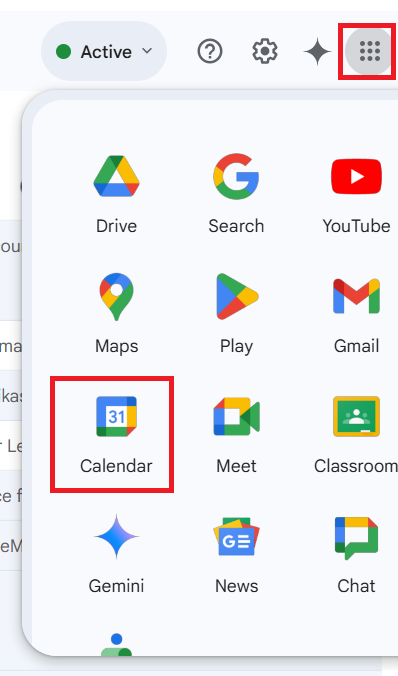
Bewegen Sie den Mauszeiger im linken Bereich über den Kalender, den Sie freigeben möchten, klicken Sie auf das Menü mit den drei Punkten und wählen Sie "Einstellungen und Freigabe".
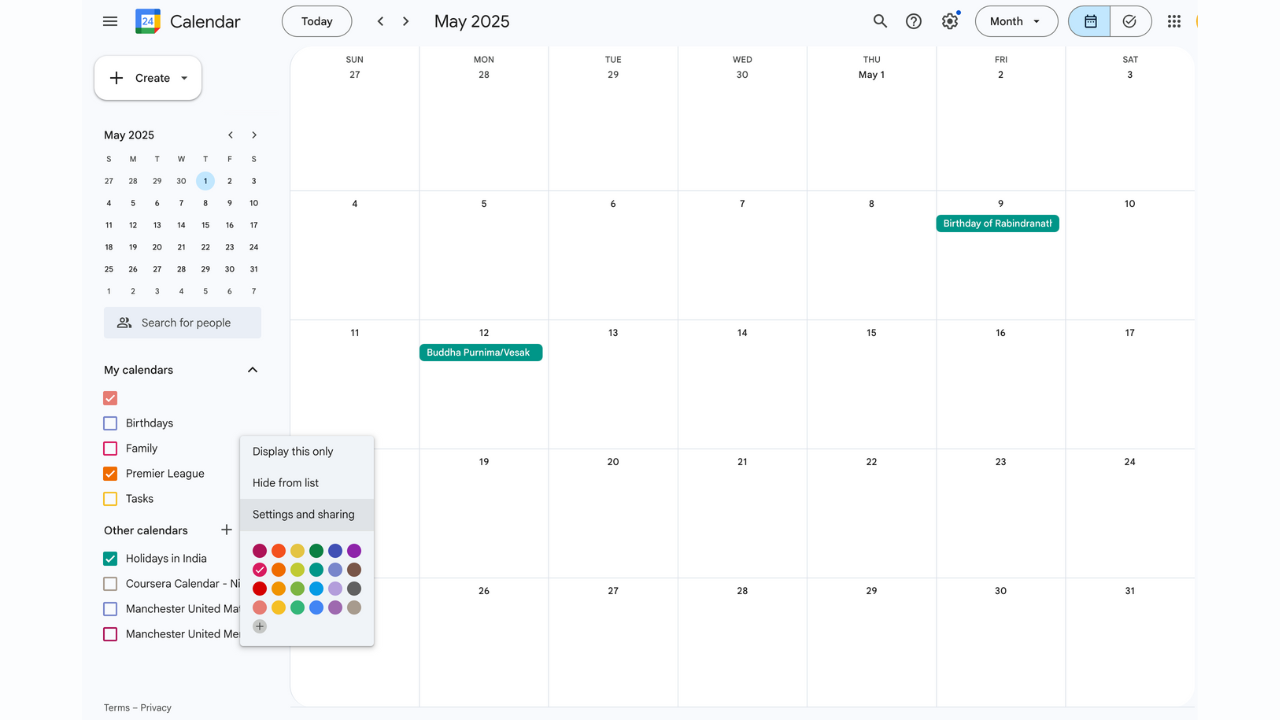
Scrollen Sie auf der Seite mit den Kalendereinstellungen nach unten zum Abschnitt "Für bestimmte Personen freigeben" und fügen Sie Ihre persönliche E-Mail-Adresse hinzu.
Passen Sie nach dem Hinzufügen die Berechtigungen nach Ihren Wünschen an – wählen Sie zwischen der Anzeige nur der freien/belegten Zeitfenster oder der vollständigen Ereignisdetails.
Schritt 2: Nehmen Sie die Kalendereinladung aus Ihrer persönlichen E-Mail an
Wechseln Sie zu Ihrem persönlichen Posteingang und nehmen Sie die Einladung zum Freigeben an. Der freigegebene Kalender wird automatisch in Ihrem persönlichen Google Kalender unter "Andere Kalender" angezeigt
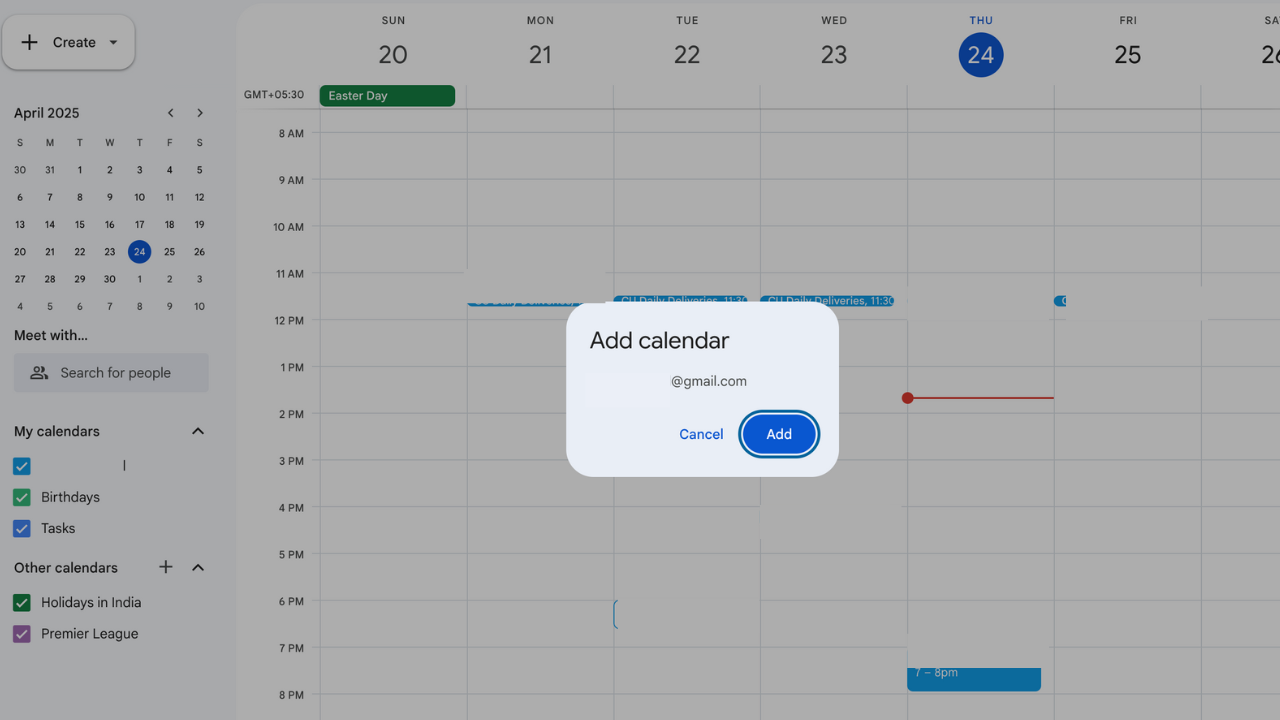
So können Sie Ihren Arbeitskalender über Ihr persönliches Dashboard anzeigen, auch wenn Sie keine Bearbeitungsrechte haben.
Schritt 3: Beide Kalender in einer Ansicht anzeigen
Stellen Sie in Ihrem persönlichen Kalender sicher, dass sowohl Ihr Arbeits- als auch Ihr privater Kalender in der linken Seitenleiste aktiviert sind. Dadurch werden beide Kalender auf derselben Oberfläche angezeigt, sodass Sie alles auf einen Blick sehen können.
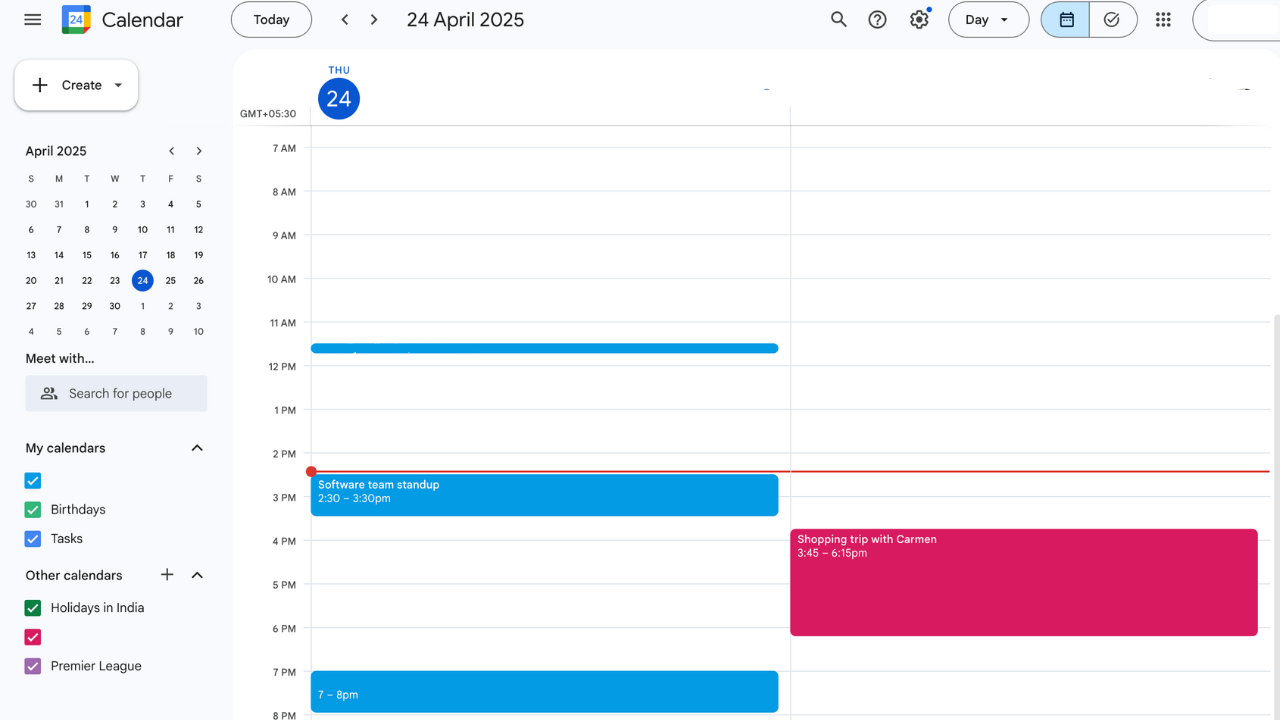
Schalten Sie zwischen Tages-, Wochen- und Monatsansichten um, um alle Ihre Termine übersichtlich anzuzeigen.
Sie können sie anhand unterschiedlicher Farben unterscheiden. Google weist Standardfarben zu, die Sie jedoch ändern können, indem Sie auf die drei Punkte neben jedem Kalendernamen klicken und eine neue Farbe auswählen.
Optionaler Hack: Richten Sie die bidirektionale Synchronisierung mit Tools von Drittanbietern ein
Wenn Sie die oben genannten Schritte befolgen, werden Ihre Kalender erfolgreich nebeneinander angezeigt. Allerdings fehlt die bidirektionale Synchronisierung. Das bedeutet, dass Sie keine Termine zu Ihrem Arbeitskalender hinzufügen können, wenn Sie über Ihr persönliches Konto angemeldet sind, und umgekehrt.
Wenn das für Sie unverzichtbar ist, können Tools von Drittanbietern wie OneCal oder Zapier helfen. Durch die Integration dieser Tools können Sie Ereignisse mit mehr Kontrolle zwischen Konten verschieben und abrufen, ohne sich mit einer ICS-Kalenderdatei herumschlagen zu müssen.
Beachten Sie jedoch, dass die bidirektionale Synchronisierung schwierig sein kann. Konfigurieren Sie sie daher sorgfältig, um doppelte Ereignisse oder die unbeabsichtigte Synchronisierung privater Termine zu vermeiden.
Suchen Sie nach einer besseren Möglichkeit, dies zu erledigen? Bleiben Sie dran und erfahren Sie einen raffinierten Trick zu ClickUp!
💡 Profi-Tipp: Verknüpfen Sie Aufgaben mit Kalenderereignissen und legen Sie Abhängigkeiten fest. So stellen Sie sicher, dass verwandte Aufgaben in der richtigen Reihenfolge abgeschlossen werden, und vermeiden Terminengpässe.
Best Practices für die Verwaltung kombinierter Kalender
Das Zusammenführen von privaten und beruflichen Kalendern klingt großartig – bis Ihre Wochenendpläne versehentlich in Ihrem Arbeitskalender auftauchen oder Ihr Friseurtermin in einem Team-Meeting erscheint. Ohne die richtigen Einstellungen für den Kalender kann es schnell unangenehm werden.
Der Schlüssel liegt darin, sie strategisch zu kombinieren und dabei die Grenzen klar zu ziehen. Hier sind einige Best Practices, die Sie beim Kombinieren von beruflichen und privaten Google Kalendern beachten sollten:
- Verwenden Sie unterschiedliche Farben für jeden Kalender: Weisen Sie Ihrem Arbeitskalender eine eindeutige Farbe und Ihrem privaten Kalender eine andere Farbe zu. Durch diese Farbcodierung lassen sich Termine leichter unterscheiden, insbesondere in arbeitsreichen Wochen
- Geben Sie Ereignissen eindeutige Titel: Vermeiden Sie vage Beschreibungen wie "Anruf" oder "Meeting". Geben Sie stattdessen den Kontext an, z. B. "[Arbeit] Wöchentliche Teamsynchronisierung" oder "[Privat] Zahnarzttermin". Dies ist hilfreich, wenn Sie Ihre Woche auf einem Mobilgerät oder in einer komprimierten Kalenderansicht überprüfen
- Pufferzonen zwischen Meetings erstellen: Sie springen direkt von einem Zoom-Meeting für die Arbeit zu Ihrem wöchentlichen virtuellen Treffen mit Ihrem besten Freund? Gönnen Sie sich einen Moment zum Durchatmen. Aufeinanderfolgende Anrufe lassen keinen Raum für Pausen oder Überläufe. Fügen Sie nach wichtigen Ereignissen 15- bis 30-minütige Puffer ein, um sich zu entspannen oder Aufgaben abzuschließen
- Wiederkehrende Ereignisse clever nutzen: Vergessen Sie immer wieder Ihr Training am Donnerstag oder das Abschlussmeeting am Freitag? Wiederkehrende Ereignisse sind Ihre Geheimwaffe. Richten Sie sie für Routinen wie Trainingseinheiten, Check-ins oder Planungssitzungen ein, damit nichts untergeht
- Selektive Benachrichtigungen aktivieren: Buzz. Ding. Ping. Eine Überflutung mit Benachrichtigungen ist Realität. Zu viele Popups können zu einer Benachrichtigungsmüdigkeit führen. Passen Sie Ihre Benachrichtigungseinstellungen nach Ereignistyp oder primärem Kalender an, um Erinnerungen nur dann zu erhalten, wenn Sie sie benötigen
- Überprüfen Sie Ihren Kalender wöchentlich: Betrachten Sie dies als Ihren sonntäglichen Neustart für den Kopf. Nehmen Sie sich zu Beginn jeder Woche 10 Minuten Zeit, um Überschneidungen zu erkennen, Meetings vorzubereiten und Ereignisse entsprechend Ihrem sich ändernden Zeitplan neu zu priorisieren
- Verwenden Sie aussagekräftige Kalendernamen: Anstelle von allgemeinen Namen benennen Sie Ihre Kalender in "Arbeit von John" oder "Privates" um. Dies ist besonders nützlich, wenn Sie mehr als zwei Kalender verwalten
- Synchronisierung über mehrere Geräte: Sind Sie schon einmal zu spät gekommen, weil Ihr Smartphone und Ihr Laptop nicht miteinander kommuniziert haben? Das lässt sich beheben. Stellen Sie sicher, dass Ihre Kalender-App auf dem neuesten Stand und auf allen Ihren Geräten verfügbar ist, einschließlich Smartphone, Tablet und Laptop. Tools wie Google Kalender und ClickUp unterstützen den geräteübergreifenden Zugriff, sodass Sie immer auf dem Laufenden bleiben
- Blockieren Sie Zeit in Ihrem Kalender: Den ganzen Tag zwischen E-Mails, Anrufen und administrativen Aufgaben hin und her zu springen, kann sehr anstrengend sein. Fassen Sie ähnliche Aufgaben in speziellen Kalenderblöcken zusammen – vormittags für konzentriertes Arbeiten, nachmittags für Meetings. Das reduziert Kontextwechsel, schärft Ihren Fokus und hilft Ihnen, Ihre Energie dort einzusetzen, wo sie gebraucht wird
👀 Wussten Sie schon: Google Kalender war ein 20 %-Projekt, eine Initiative, die es Mitarbeitern ermöglichte, einen Teil ihrer Arbeitswoche für Projekte zu verwenden, die ihnen am Herzen lagen. Mike Samuel leitete dieses Projekt, das später zu einem weit verbreiteten Tool für die Terminplanung wurde.
Einschränkungen bei der Verwendung von Google Kalendern
Google Kalender kann vieles gut, aber die Verwaltung eines gemischten Terminplans kann dennoch schwierig sein. Bei der Verwaltung eines kombinierten Terminplans gibt es einige Punkte, die Sie im Voraus bedenken sollten.
Es passiert schnell, dass man versehentlich zu viel teilt
Seien wir ehrlich: Niemand muss etwas über Ihren Töpferkurs am Freitagabend wissen. Wenn Sie jedoch Kalender synchronisieren, können einige persönliche Ereignisse in beruflichen Spaces angezeigt werden, wenn Sie die Einstellungen für die Sichtbarkeit nicht korrekt angepasst haben.
Selbst wenn Sie Ereignisse als privat markieren, besteht immer die Gefahr, dass Sie mehr freigeben als beabsichtigt.
Ihr Kalender kann zu einem Minenfeld voller Ablenkungen werden
Haben Sie schon einmal versucht, sich auf eine wichtige Präsentation vorzubereiten, während Sie eine Pop-up-Erinnerung daran erinnert, Milch zu kaufen? Wenn sich berufliche und private Erinnerungen vermischen, kann Ihr Kalender Sie in alle Richtungen schubsen, nur nicht vorwärts. Diese Überschneidungen erschweren es, konzentriert und präsent zu bleiben.
Es sieht organisiert aus, bis es nicht mehr funktioniert
Farbcodierung ist hilfreich – bis Sie auf einen Bildschirm voller Blöcke starren, der einem Tetris-Bildschirm ähnelt. Ohne sorgfältige Kuratierung können zusammengeführte Kalender schnell unübersichtlich werden, sodass Sie jeden Eintrag erst einmal entschlüsseln müssen, um zu verstehen, was er bedeutet.
Integrationsbeschränkungen können den Flow stören
Wenn an Ihrem Arbeitsplatz Tools wie Microsoft Outlook verwendet werden oder externe Integrationen eingeschränkt sind, kann die Synchronisierung von Kalendern schwierig sein. Selbst innerhalb von Google Workspace können Einschränkungen zwischen Konten eine vollständige Synchronisierung erschweren, was zu fehlenden Aktualisierungen oder einer nur teilweisen Sichtbarkeit führen kann.
Zu viele Benachrichtigungen können kontraproduktiv sein
Mehr Kalender bedeuten mehr Erinnerungen – und wenn Sie nicht aufpassen, vibriert Ihr Smartphone oder Ihr Posteingang ununterbrochen. Es ist schwer, konzentriert zu bleiben, wenn Sie ständig an Meetings, Besorgungen, Trainingseinheiten und Kaffeepausen erinnert werden.
Die Verwaltung von Berechtigungen wird kompliziert
Wenn Sie mit freigegebenen Kalendern arbeiten – insbesondere mit solchen, zu denen Ihr Partner oder Ihre Freunde Beiträge hinzufügen können – und diese über private und berufliche Konten hinweg nutzen, kann es mühsam werden, zu verwalten, wer was hinzufügt. Ein kleiner Fehler in den Einstellungen, und Ihr Team könnte einen unerwarteten Einblick in Ihren Wochenendplan oder Ihren Arzttermin erhalten.
📖 Lesen Sie auch: So passen Sie Ihren Google Kalender an
Warum ClickUp eine intelligentere Alternative zu Google Kalender ist
Seien wir ehrlich: Die Verwaltung getrennter Google Kalender ist toll, bis sie es nicht mehr ist. Wenn Sie mehr Kontrolle, einen reichhaltigeren Kontext und reibungslosere Workflows benötigen, bietet ClickUp, die App für alle Arbeiten, einen ganz neuen Grad an Kalenderintelligenz.
Es ist mehr als nur eine Plattform für Ihre Termine – es ist ein Terminplaner und ein Kontrollzentrum für Ihre persönliche Produktivität in einem.
Die Verwendung von Kalendern zum Abschließen von Aufgaben vor Ablauf der Fristen ist immer entscheidend. Mit ClickUp ist dies sehr einfach, da Ihre Fristen zusammen mit den Aufgaben in Ihren Kalendern angezeigt werden, sodass Sie Ihre Tages-/Wochenplanung super einfach und schnell erstellen können.
Die Verwendung von Kalendern zum Abschließen von Aufgaben vor Ablauf der Fristen ist immer entscheidend. Mit ClickUp ist dies sehr einfach, da Ihre Fristen zusammen mit den Aufgaben in Ihren Kalendern sichtbar sind, sodass Sie Ihre Tages-/Wochenplanung super einfach und schnell erstellen können.
Durch diese Integration von Aufgaben und Zeit ist ClickUp ideal für alle, die private und berufliche Verpflichtungen unter einen Hut bringen möchten, ohne etwas zu verpassen.
Entdecken Sie, was diese Lösung so effektiv macht.
Es ist nicht nur ein Kalender, es ist ein Command-Center
Der ClickUp-Kalender ist Ihr einheitliches, intelligentes Command-Center, das auf einer nahtlosen Integration mit Google Kalender basiert.
Fügen Sie mehrere Google Kalender hinzu, um Ihre beruflichen Meetings und privaten Termine ganz einfach in einer übersichtlichen Ansicht zusammenzuführen. Und das alles, ohne Erweiterungen für Google Kalender herunterladen zu müssen.
Synchronisieren Sie Ereignisse je nach Bedarf einseitig oder beidseitig und vermeiden Sie doppelte Termine.
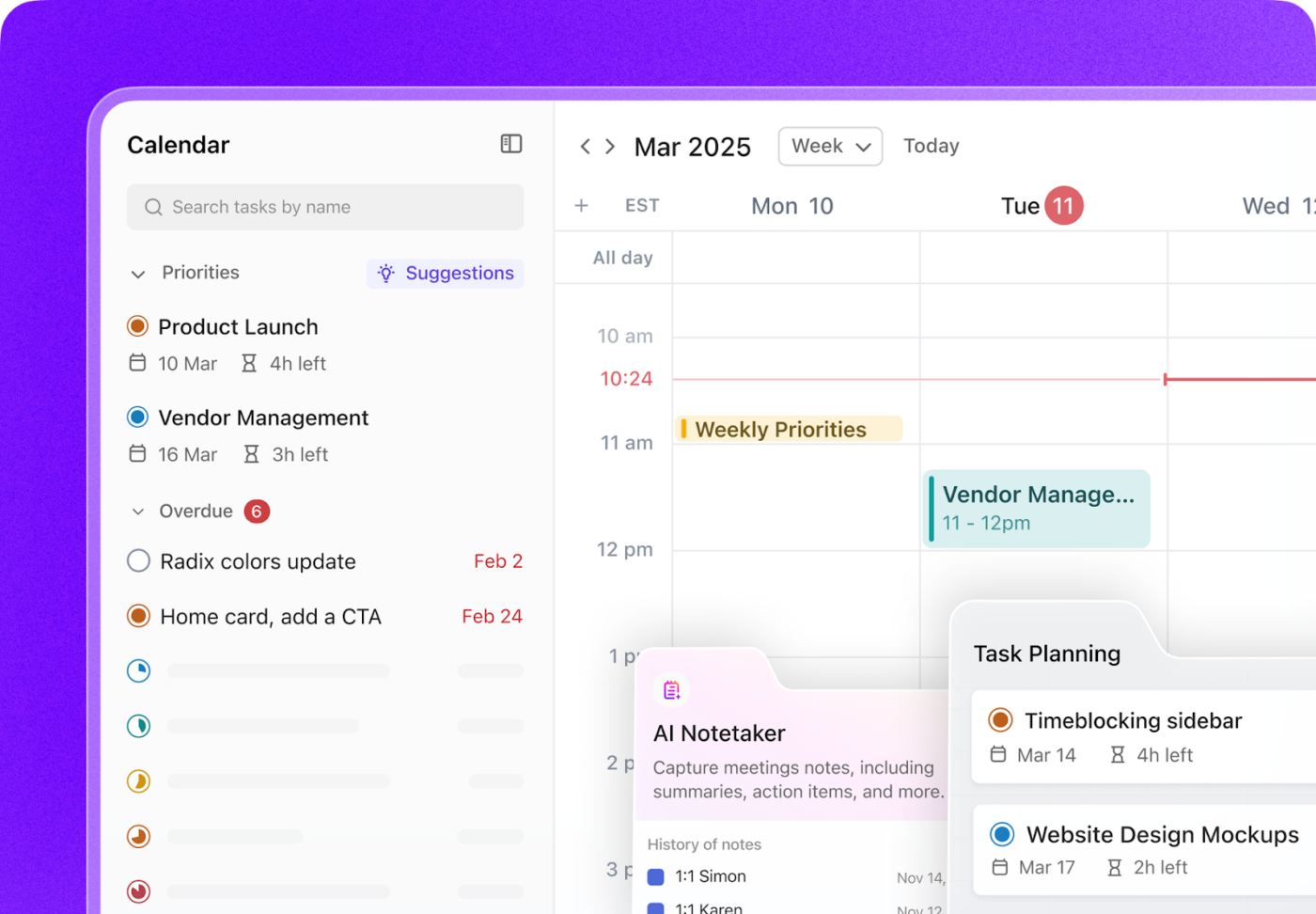
Verwenden Sie Outlook Kalender für die Arbeit und Google für persönliche Aufgaben? Mit ClickUp Kalender können Sie beide Welten zusammenbringen, indem Sie auch Ihren Outlook Kalender synchronisieren. Sehen Sie alles an einem Ort – kein Wechseln zwischen Registerkarten oder Verpassen wichtiger Ereignisse mehr.
Sobald die Verbindung hergestellt ist, spiegelt der ClickUp-Kalender nicht nur Ihren Zeitplan wider, sondern verbessert ihn auch. Sie können freie Zeitblöcke visualisieren, sich überlappende Verpflichtungen im Blick behalten und Ihren Tag mit weitaus mehr Kontrolle planen
Und es wird noch intelligenter. Mit der integrierten ClickUp AI empfiehlt es die besten Zeiten für konzentriertes Arbeiten, priorisiert Aufgaben nach Dringlichkeit neu und füllt automatisch Lücken im Zeitplan.
Sie sind spät dran? Sie können Meetings ganz einfach per Drag & Drop verschieben oder intelligente Terminlinks freigeben, über die andere anhand Ihrer tatsächlichen Verfügbarkeit Termine buchen können.
ClickUp verbindet sich auch direkt mit Zoom, Google Meet und Microsoft Teams, sodass Sie direkt aus dem Kalender an Anrufen teilnehmen können – ohne Kontextwechsel. Noch besser: Der ClickUp AI Note Taker kann Meetings automatisch transkribieren, wichtige Punkte zusammenfassen und diese in zugewiesene Aktionselemente umwandeln.
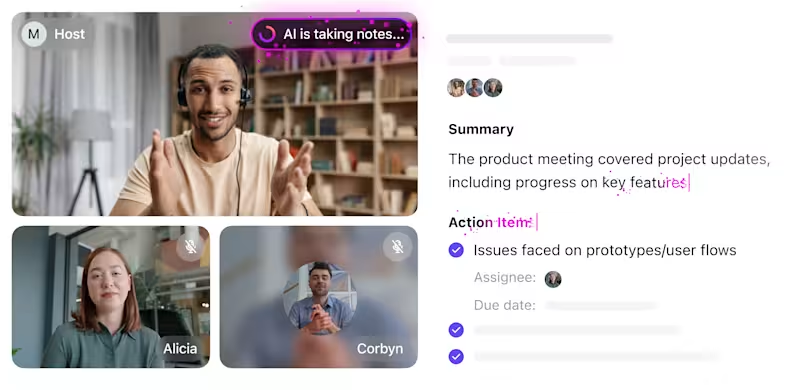
Vermissen Sie die Farbcodierung? Das müssen Sie nicht! ClickUp macht sowohl Ihre persönlichen Kalender als auch Ihre Projektmanagement-Kalender intelligenter. Sie können persönliche Zeiten blockieren, wiederkehrende Ereignisse erstellen und Verfügbarkeitsfenster festlegen – alles farbcodiert und vollständig anpassbar.
mit den integrierten Einstellungen zum Datenschutz* können Sie festlegen, wer was sehen kann, während die Zeitzonenverwaltung Remote-Teams bei der Synchronisierung unterstützt.
Passen Sie Ihre Zeit mit benutzerdefinierten Ansichten an
ClickUp zwingt Ihnen keinen einheitlichen Workflow auf. Mit der Kalenderansicht können Sie auch wählen, wie Sie Ihren Zeitplan visualisieren möchten – egal, ob Sie die kommende Woche planen oder eine monatliche Zeitleiste für ein Projekt erstellen. Schalten Sie je nach gewünschter Detailgenauigkeit zwischen täglicher, wöchentlicher oder monatlicher Kalenderansicht um.
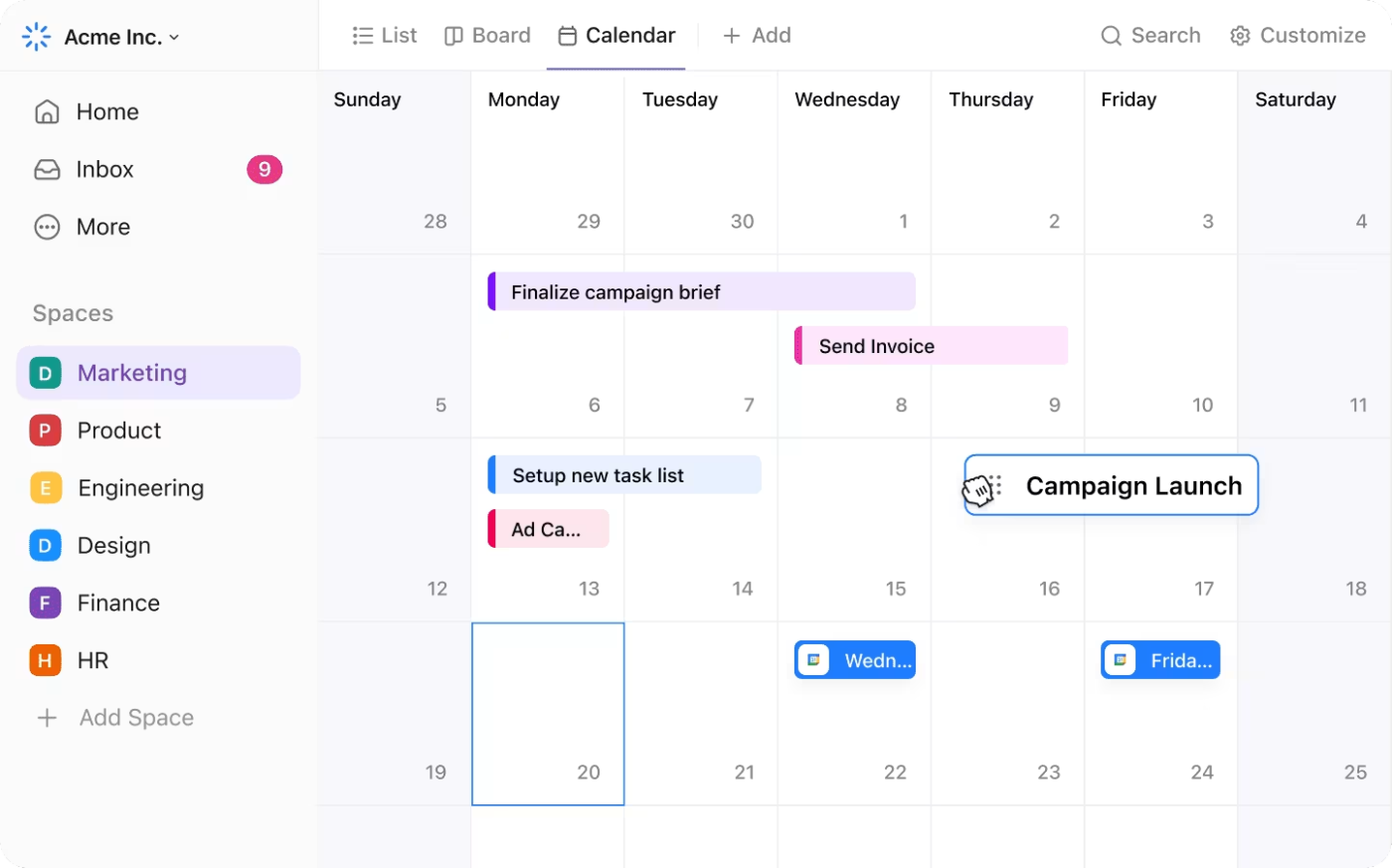
Sie können mehrere Kalenderansichten für unterschiedliche Anforderungen erstellen – nach Rolle, Projekt oder Aufgabentyp – und nach Mitarbeiter, Fälligkeitsdatum, Sprint oder sogar nach persönlichen und Team-Terminplänen filtern. Dies ist ideal für Projektmanager, die Meilensteine nachverfolgen, Marketingfachleute, die Kampagnenkalender verwalten, oder Einzelpersonen, die versuchen, Arbeit und Privatleben in Einklang zu bringen.
Erinnerungen, die Sie fokussiert bleiben lassen
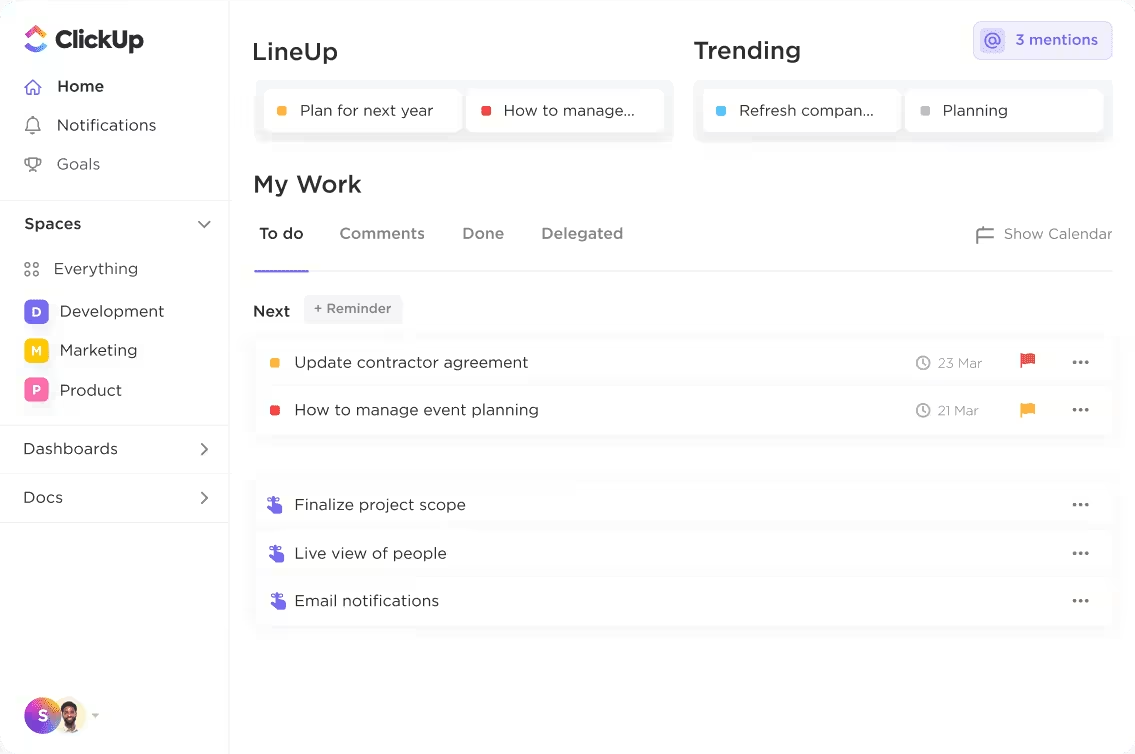
ClickUp Erinnerungen lassen sich auch nahtlos in Ihre Workflows integrieren. Sie können Teammitgliedern Erinnerungen zuweisen, diese mit Zielen oder Aufgaben verknüpfen und bei Bedarf sogar standortbasierte Auslöser verwenden. Im Gegensatz zu Google Kalender, der statische Erinnerungen hat, hält ClickUp diese flexibel und synchronisiert sie mit Ihrer tatsächlichen Arbeit.
Das bedeutet eine App weniger zu verwalten und einen Grund mehr, nie wieder eine Frist zu verpassen.
ClickUp-Kalender-Vorlagen, die wirklich funktionieren
Das Beste daran: Bei ClickUp geht es nicht nur darum, Ereignisse in einen Kalender einzutragen, sondern darum, Zeit für Sie arbeiten zu lassen. Inspiration finden Sie in der ClickUp-Vorlage für Kalenderplaner.
Diese Vorlage verwandelt Ihren Kalender in einen vollwertigen Produktivitäts-Hub, mit dem Sie Arbeitsaufgaben, persönliche Ereignisse und Termine an einem Ort zusammenfassen können. Ideal für Fachleute, die immer einen Schritt voraus sein möchten, ohne mehrere freigegebene Kalender manuell verwalten zu müssen.
Damit können Sie:
- Verschaffen Sie sich einen sofortigen Überblick über Ihren Tages-, Monats- oder Wochenplan
- Hängen Sie Aufgaben direkt an Kalenderereignisse an, um die Nachverfolgung zu verbessern
- Verfolgen Sie den Fortschritt jedes Ereignisses oder jeder Aufgabe mit Status wie "Blockiert", "Abgebrochen", "Erledigt", "In Bearbeitung" und "Zurückgestellt".
- Greifen Sie auf mehrere Ansichten zu, darunter die Zusammenfassungsansicht, das Fortschritts-Board, die Zeitleiste, den Monatsplaner und die Erste Schritte-Anleitung, um den Überblick zu behalten.
Möchten Sie die Verfügbarkeit Ihres Teams koordinieren? Probieren Sie die Vorlage "Persönlicher Zeitplan und Verfügbarkeit" von ClickUp aus, um Meetings und Auszeiten besser aufeinander abzustimmen.
Sie soll Benutzern helfen, ihre Zeit effektiv zu verwalten, indem sie ihre Wochenpläne visualisieren und benutzerdefiniert anpassen können.
Die wichtigsten Features bieten Ihnen folgende Vorteile:
- Geben Sie Ihre Verfügbarkeit für Meetings und Aufgaben an. Markieren Sie Arbeitszeiten, private Zeiten und Meeting-Termine an einem Ort
- Schützen Sie Ihre Arbeitszeit und schaffen Sie Space für persönliche Prioritäten. Stellen Sie sicher, dass Ihre Zeit respektiert wird, indem Sie klare Grenzen setzen
- Legen Sie Blöcke für Trainingseinheiten, Familienzeit oder konzentriertes Arbeiten fest
- Benutzerdefinierte Status wie "Abgesagt", "Abgeschlossen", "Erledigt" und "Geplant" festlegen
Haben Sie Schwierigkeiten, Zeit für wichtige Aktivitäten zu finden, oder suchen Sie einfach nach einer besseren Möglichkeit, Ihren Zeitplan zu visualisieren und zu verwalten? Diese Vorlage bietet eine benutzerfreundliche Lösung für Herausforderungen im Zeitmanagement und verbessert die Work-Life-Balance.
📖 Lesen Sie auch: Zeitmanagement-Techniken zur Steigerung der Produktivität
Mit ClickUp die Kontrolle über Ihre Zeit übernehmen
Wenn Sie Schwierigkeiten haben, berufliche und private Termine zu verwalten, ist die Synchronisierung Ihrer Google Kalender die perfekte Lösung. Wenn Sie lernen, wie Sie berufliche und private Google Kalender kombinieren können, schaffen Sie eine einzige Quelle für Ihre Termine und vermeiden so Konflikte, verpasste Termine und Überraschungen in letzter Minute.
Google Kalender bietet eine einfache Möglichkeit, Google Kalender zusammenzuführen. Allerdings gibt es Einschränkungen bei der Aufgabenverwaltung, der Automatisierung von Kalendern, der detaillierten Steuerung, der Einstellung von Zielen, Erinnerungen und der erweiterten Terminplanung.
Hier setzt ClickUp Ihrem Stress eine Zurückstellen-Funktion. Sie können Ereignisse, Aufgaben, Erinnerungen und Verfügbarkeiten an einem Ort zusammenfassen. Mit einem robusten Kalenderangebot, benutzerdefinierten Ansichten und KI-gestützter Terminplanung macht ClickUp die Kalenderorganisation mühelos – und Ihren Google Kalender noch interaktiver!
Warum zwischen Apps hin- und herwechseln, wenn Sie alles in einem intelligenten System haben können? Mit ClickUp erhalten Sie einen Kalender, der für echte Produktivität entwickelt wurde, nicht nur für die Terminplanung.
Sind Sie bereit, die Kontrolle über Ihren Zeitplan zu übernehmen? Melden Sie sich noch heute kostenlos bei ClickUp an!